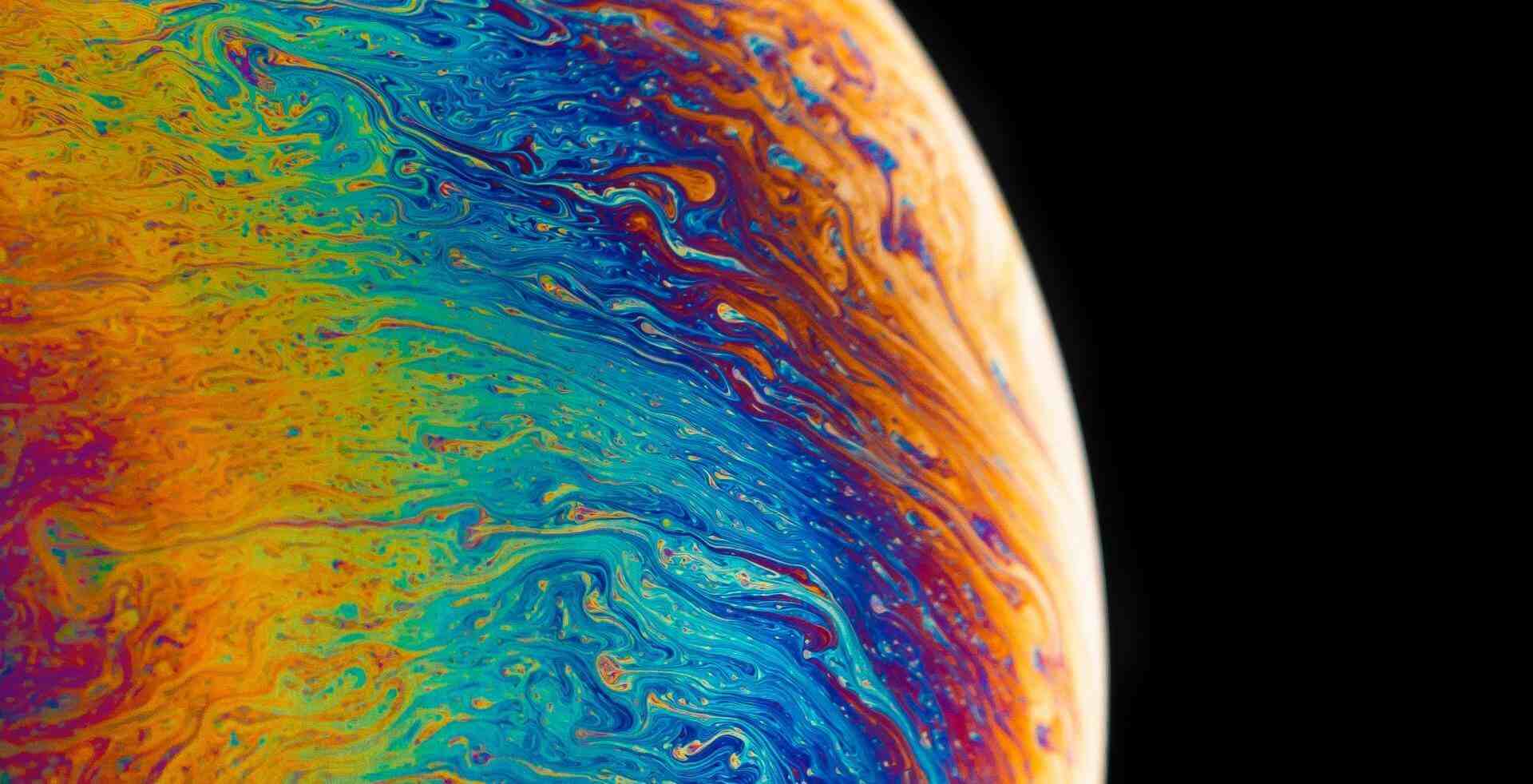搜索到
266
篇与
的结果
-
 阿里云学生机(云翼计划)已下线,“全力”推广开发者成长计划! 全篇转载自 @如有乐享 ,由 小萌 进行编辑,本文仅作存档使用最近不少童鞋询问阿里云学生机续费的问题!这里说一下情况!这里谢谢 TG大佬@wowjerry 最早提供的情报!!早在 2020年11月22日 阿里云学生机(云翼计划)已下线!!最新活动“开发者成长计划” 面向全年龄段开发者,全力打造开发者“云上第一站”!这一系列的变动总结一句话:授之以鱼不如授之以渔活动链接https://developer.aliyun.com/plan/grow-up公告内容轻量应用服务器规则修改公告 :轻量应用服务器优惠活动即将下线,推荐您参加全新上线的开发者成长计划优惠活动,具体如下:• 轻量应用服务器优惠活动(2020年11月22日下线) 2020年11月23日前购买过轻量应用服务器(学生专享)的老用户,仍可在2021年1月1日前,在年龄不超过24岁前提下,按原活动价格继续,连续持续续费1、3、6或12个月,同一用户下仅限保有一台轻量应用服务器或云服务器ECS。同时所有老用户也将获得专享特权,与新用户一样享受开发者成长计划的超低折扣。• 开发者成长计划(2020年11月23日生效) 所有新用户(首次购买云服务器ECS及轻量应用服务器)均可以28.5元/3月的超低折扣价续费云服务器。参与活动的用户可在服务器到期前,以优惠价格连续续费3次(若未及时续费导致过期释放,则不支持再次参与此优惠活动),每次续费时长可自行选择3、6或12个月。相关分析1)新学生专享完全是鸡肋了。成长计划中的学生专享只有 对象存储OSS 100G/6个月 了!对比之前的学生计划明显严重缩水!这届学生可能薅不到阿里的学生羊毛了!另外阿里为学生提供了高校计划。其实这个计划也不太香喷喷😂2)爆款直降 ECS突发性能型99元/年,优惠依旧?比较划算的ECS 限制了必须是新用户!限ECS新用户(系指从未购买过云服务器ECS及轻量应用服务器)享用,同一用户只可参与1次,限购1台。 3)目前还是学生资格的用户,可以以学生价格购买轻量应用服务器。最后哔哔1)从去年下半年开始,阿里云的优惠力度确实不如往年了!2)之前都是云大使去拉用户注册购买,然后返现。谁知道后来又整了个云大使推荐云大使😂,人人都是云大使!3)2020年年初的时候 高校计划 赠送的ECS也是从之前的12个月 缩短成 2个月!4)现在的阿里云推荐计划,只要是保留塔尖部分大使,吸引新大使入坑!
阿里云学生机(云翼计划)已下线,“全力”推广开发者成长计划! 全篇转载自 @如有乐享 ,由 小萌 进行编辑,本文仅作存档使用最近不少童鞋询问阿里云学生机续费的问题!这里说一下情况!这里谢谢 TG大佬@wowjerry 最早提供的情报!!早在 2020年11月22日 阿里云学生机(云翼计划)已下线!!最新活动“开发者成长计划” 面向全年龄段开发者,全力打造开发者“云上第一站”!这一系列的变动总结一句话:授之以鱼不如授之以渔活动链接https://developer.aliyun.com/plan/grow-up公告内容轻量应用服务器规则修改公告 :轻量应用服务器优惠活动即将下线,推荐您参加全新上线的开发者成长计划优惠活动,具体如下:• 轻量应用服务器优惠活动(2020年11月22日下线) 2020年11月23日前购买过轻量应用服务器(学生专享)的老用户,仍可在2021年1月1日前,在年龄不超过24岁前提下,按原活动价格继续,连续持续续费1、3、6或12个月,同一用户下仅限保有一台轻量应用服务器或云服务器ECS。同时所有老用户也将获得专享特权,与新用户一样享受开发者成长计划的超低折扣。• 开发者成长计划(2020年11月23日生效) 所有新用户(首次购买云服务器ECS及轻量应用服务器)均可以28.5元/3月的超低折扣价续费云服务器。参与活动的用户可在服务器到期前,以优惠价格连续续费3次(若未及时续费导致过期释放,则不支持再次参与此优惠活动),每次续费时长可自行选择3、6或12个月。相关分析1)新学生专享完全是鸡肋了。成长计划中的学生专享只有 对象存储OSS 100G/6个月 了!对比之前的学生计划明显严重缩水!这届学生可能薅不到阿里的学生羊毛了!另外阿里为学生提供了高校计划。其实这个计划也不太香喷喷😂2)爆款直降 ECS突发性能型99元/年,优惠依旧?比较划算的ECS 限制了必须是新用户!限ECS新用户(系指从未购买过云服务器ECS及轻量应用服务器)享用,同一用户只可参与1次,限购1台。 3)目前还是学生资格的用户,可以以学生价格购买轻量应用服务器。最后哔哔1)从去年下半年开始,阿里云的优惠力度确实不如往年了!2)之前都是云大使去拉用户注册购买,然后返现。谁知道后来又整了个云大使推荐云大使😂,人人都是云大使!3)2020年年初的时候 高校计划 赠送的ECS也是从之前的12个月 缩短成 2个月!4)现在的阿里云推荐计划,只要是保留塔尖部分大使,吸引新大使入坑! -
 利用GitHub Actions实现联通手机营业厅自动签到抽奖领流量! 全篇转载自 @如有乐享 ,由 小萌 进行编辑,本文仅作存档使用2021年5月19日 最新动态:利用Actions实现各种签到操作会被认为是违反TOS,严重的会封号处理!目前官方一般处理方式是将仓库ban掉! 大家谨慎使用!!!!Access to the malaohu/UnicomTask repository has been disabled by GitHub staff due to a terms of service violation. You may contact us for more information or to request a review of this decision:https://github.com/contactYou may review our terms of service here:https://docs.github.com/articles/github-terms-of-service本文主要介绍利用GitHub Actions 实现对 联通手机营业厅自动完成每日任务,领流量、签到获取积分等,月底流量不发愁了!之前多次介绍过 GitHub Actions~利用Github Actions为天翼云盘自动签到/抽奖,每月扩容3G+ 利用Github Actions刷Microsoft 365 E5开发者订阅API实现续订开源项目原作者:https://github.com/srcrs/UnicomTask马甲大佬备份:https://github.com/malaohu/UnicomTask这里提醒一下,由于本文编写的过程中,原作者又进行了代码升级迭代,支持了腾讯云函数,并且 Secrets 方式略有不同。所以本文部分内容不太适合原作者的最新代码。但是马甲大佬的分支是支持的。主要功能沃之树领流量、浇水(12M日流量)每日签到(1积分+翻倍4积分+第七天1G流量日包)天天抽奖,每天三次免费机会(随机奖励)游戏中心每日打卡(连续打卡,积分递增至最高7,第七天1G流量日包)游戏中心宝箱100M任务(100M日流量+随机奖励并翻倍)4G流量包看视频、下软件任务(90M+150M七日流量)每日领取100定向积分积分抽奖,每天最多抽30次(中奖几率渺茫)冬奥积分活动(第1和7天,可领取600定向积分,其余领取300定向积分,有效期至下月底)邮件、钉钉、Tg推送运行结果准备工作获取APPID安卓用户可以使用,文件管理 --> Unicom/appid 文件中获取(如图)苹果用户可抓取客户端登录接口获取https://m.client.10010.com/mobileService/login.htmappid 是一大串字母+数字的字符串~服务密码如果你不知道服务密码,登陆中国联通APP 搜索 找回服务密码。按照步骤提示即可重置服务密码!需要手机接收验证码 + 身份证后6位即可重置。手机号码你的号码应该能记得!简要步骤1)首选fork原作者的项目2)点击【Setting】 – 【Secrets】- 【New repository secrets】!将必填项都添加一下,可选参数可以不弄!填写完 如图!3)开启Actions默认 Actions 处于禁止状态,在 Actions 选项中开启 Actions 功能,把那个绿色的长按钮点一下。如果看到左侧工作流上有黄色 ! 号,还需继续开启。4)触发 Action编辑 README.md 文件任意内容,保存提交即可!完成后,每天早上 7:30 将自动完成每日任务。5)我们可以查看签到抽奖的情况!上游代码在最新的代码中,已经加上自动同步上游代码的 Action ,将会定时在每周五 16 点执行,文件地址在 .github/workflows/auto_merge.yml 。同时您也可以安装pull应用,也可实现自动同步上游代码。特别提醒1)本文内容适合学习使用,出现一切问题,自行负责。2) 切勿将appId 服务密码 手机号 泄露给其他人 ,小心造成损失。(文中添加敏感信息的方式是安全的)
利用GitHub Actions实现联通手机营业厅自动签到抽奖领流量! 全篇转载自 @如有乐享 ,由 小萌 进行编辑,本文仅作存档使用2021年5月19日 最新动态:利用Actions实现各种签到操作会被认为是违反TOS,严重的会封号处理!目前官方一般处理方式是将仓库ban掉! 大家谨慎使用!!!!Access to the malaohu/UnicomTask repository has been disabled by GitHub staff due to a terms of service violation. You may contact us for more information or to request a review of this decision:https://github.com/contactYou may review our terms of service here:https://docs.github.com/articles/github-terms-of-service本文主要介绍利用GitHub Actions 实现对 联通手机营业厅自动完成每日任务,领流量、签到获取积分等,月底流量不发愁了!之前多次介绍过 GitHub Actions~利用Github Actions为天翼云盘自动签到/抽奖,每月扩容3G+ 利用Github Actions刷Microsoft 365 E5开发者订阅API实现续订开源项目原作者:https://github.com/srcrs/UnicomTask马甲大佬备份:https://github.com/malaohu/UnicomTask这里提醒一下,由于本文编写的过程中,原作者又进行了代码升级迭代,支持了腾讯云函数,并且 Secrets 方式略有不同。所以本文部分内容不太适合原作者的最新代码。但是马甲大佬的分支是支持的。主要功能沃之树领流量、浇水(12M日流量)每日签到(1积分+翻倍4积分+第七天1G流量日包)天天抽奖,每天三次免费机会(随机奖励)游戏中心每日打卡(连续打卡,积分递增至最高7,第七天1G流量日包)游戏中心宝箱100M任务(100M日流量+随机奖励并翻倍)4G流量包看视频、下软件任务(90M+150M七日流量)每日领取100定向积分积分抽奖,每天最多抽30次(中奖几率渺茫)冬奥积分活动(第1和7天,可领取600定向积分,其余领取300定向积分,有效期至下月底)邮件、钉钉、Tg推送运行结果准备工作获取APPID安卓用户可以使用,文件管理 --> Unicom/appid 文件中获取(如图)苹果用户可抓取客户端登录接口获取https://m.client.10010.com/mobileService/login.htmappid 是一大串字母+数字的字符串~服务密码如果你不知道服务密码,登陆中国联通APP 搜索 找回服务密码。按照步骤提示即可重置服务密码!需要手机接收验证码 + 身份证后6位即可重置。手机号码你的号码应该能记得!简要步骤1)首选fork原作者的项目2)点击【Setting】 – 【Secrets】- 【New repository secrets】!将必填项都添加一下,可选参数可以不弄!填写完 如图!3)开启Actions默认 Actions 处于禁止状态,在 Actions 选项中开启 Actions 功能,把那个绿色的长按钮点一下。如果看到左侧工作流上有黄色 ! 号,还需继续开启。4)触发 Action编辑 README.md 文件任意内容,保存提交即可!完成后,每天早上 7:30 将自动完成每日任务。5)我们可以查看签到抽奖的情况!上游代码在最新的代码中,已经加上自动同步上游代码的 Action ,将会定时在每周五 16 点执行,文件地址在 .github/workflows/auto_merge.yml 。同时您也可以安装pull应用,也可实现自动同步上游代码。特别提醒1)本文内容适合学习使用,出现一切问题,自行负责。2) 切勿将appId 服务密码 手机号 泄露给其他人 ,小心造成损失。(文中添加敏感信息的方式是安全的) -
 如何将Navicat MySQL 数据库表分组复用或分享给其他人? 全篇转载自 @如有乐享 ,由 小萌 进行编辑,本文仅作存档使用一般大家做软件项目中,数据库的表是非常多的!几百张表一眼望去密密麻麻!一点看的欲望都没有了!于是乎,Navicat MySQL 新增了一项功能:表分组,这样我们只需要将每个业务模块的表放到一个分组中!如图是不是就非常清晰了!应该有不少童鞋都已经这样使用了!于是乎,新的烦恼来了,这个分组只能在一个数据库使用,无法复用,无法分享。比如:我辛辛苦苦在 开发库 上加了所有分组,回头一看 测试库,演示库,线上库 还是一堆乱!隔壁童鞋想让我分享一下我的分组给他,但是没法分享,每个童鞋都得自己撸一份儿!看了本文,大家可以解决这个烦恼了!我演示的 Navicat Premium 12 版本!其他版本应该大同小异!1)编辑数据库链接 -> 高级 -> 设置位置2)我们打开指定目录,如图profiles目录存在一个json文件:vgroup.json该文件就是存的我们的分组信息!我们将里面的json 字符串复制出来找一个格式化json的工具,看看这个JSON内容!对比一下是不是瞬间明了了?!3)我们只需要将 vgroups 里面的内容复制到 vgroup.json的其他数据库,或者复制给其他童鞋的vgroup.json即可!4)为了复制方便,建议你使用Navicat Premium工具在目标数据库中先建一个分组!这样就方便你覆盖了!!操作之前一定要备份一下原文件!万一操作有问题可不好玩了!
如何将Navicat MySQL 数据库表分组复用或分享给其他人? 全篇转载自 @如有乐享 ,由 小萌 进行编辑,本文仅作存档使用一般大家做软件项目中,数据库的表是非常多的!几百张表一眼望去密密麻麻!一点看的欲望都没有了!于是乎,Navicat MySQL 新增了一项功能:表分组,这样我们只需要将每个业务模块的表放到一个分组中!如图是不是就非常清晰了!应该有不少童鞋都已经这样使用了!于是乎,新的烦恼来了,这个分组只能在一个数据库使用,无法复用,无法分享。比如:我辛辛苦苦在 开发库 上加了所有分组,回头一看 测试库,演示库,线上库 还是一堆乱!隔壁童鞋想让我分享一下我的分组给他,但是没法分享,每个童鞋都得自己撸一份儿!看了本文,大家可以解决这个烦恼了!我演示的 Navicat Premium 12 版本!其他版本应该大同小异!1)编辑数据库链接 -> 高级 -> 设置位置2)我们打开指定目录,如图profiles目录存在一个json文件:vgroup.json该文件就是存的我们的分组信息!我们将里面的json 字符串复制出来找一个格式化json的工具,看看这个JSON内容!对比一下是不是瞬间明了了?!3)我们只需要将 vgroups 里面的内容复制到 vgroup.json的其他数据库,或者复制给其他童鞋的vgroup.json即可!4)为了复制方便,建议你使用Navicat Premium工具在目标数据库中先建一个分组!这样就方便你覆盖了!!操作之前一定要备份一下原文件!万一操作有问题可不好玩了! -
 Vercel提供免费静态网站托管,支持自定义域名和SSL 全篇转载自 @如有乐享 ,由 小萌 进行编辑,本文仅作存档使用Vercel 前身是 Now.sh ,大家应该不陌生,之前博客发给一篇 利用Now.sh搭建OneIndex 的文章!平台针对个人提供免费的静态网站部署服务,支持Serverless,由于 Next.js 是 Vercel的亲儿子,所以对Next.js 支持非常棒。当然也支持如VUE等打包部署。支持自定义域名,支持HTTPS访问。不过使用的是境外服务器,目前来说访问速度还不错!登陆方式GitHub / GitLab / Bitbucket有网友反馈GitHub使用QQ,163等国内邮箱可能出现未知问题。免费限制简要操作本文主要演示利用GitHub部署一个静态网站!1)首选GitHub新建一个仓库将我们的静态网页上传到仓库,这里就不详细说明了!2)在平台上绑定GitHub账号后,可以【New Project】,在左侧选择要部署的仓库。3)选择新建的组4)这里可预览我们的静态文件,如果不对,可返回检查。5)这里主要是一些设置内容。FRAMEWORK PRESET(框架):选择使用的前端框架,我们静态网页直接选择Other即可ROOT DIRECTOR (根目录):默认是仓库的根目录,可以设置二级目录作为根目录Build and Output Settings(打包输出设置):主要针对类如VUE等前端框架,平台提供打包功能。当然也可以在本地打包然后将静态文件上传到仓库Environment Variables(环境变量):这个主要是修改一些环境变量6)点击部署后,即成功了~项目设置如图可以找到项目设置的内容!General (通用设置):支持修改项目名称,打包命令,Nodejs版本等Domains(域名管理):查看我们域名解析情况Integrations(三方整合):支持和其他平台整合的一起Git (Git设置):分支设置,钩子管理等Serverless Functions:付费功能Environment Variables:环境变量Security(安全设置):加密访问,单点登陆(付费功能)等Advanced(高级设置):项目过户, 目录展示 ,删除项目等绑定域名Project Settings -> Domains 添加域名即可。域名支持CNAME解析,也支持NS解析!CNAME 生效速度超慢,推荐尝试NS解析!演示地址官方分配:https://jiketuchuang.vercel.app/NS解析演示:https://test2.jiketuchuang.com/CNAME演示:http://test.jiketuchuang.com/20M文件下载:https://jiketuchuang.vercel.app/1.zip同类比较现在提供类似静态网站部署的平台还挺多。GitHub Pages目前属于微软旗下,全球第一大开源仓库静态网站。服务器设在境外。可惜国内部分运营商无法访问。Gitee PagesOSCHINA 旗下,服务器使用境内腾讯云,速度较快,较稳定,提供 xxx.gitee.io 域名,可惜不支持免费自定义域名。Coding Pages腾讯已经入股,服务器在腾讯云亚太,速度较快,但稳定性差。部分地区速度极慢或不能访问。支持自定义域名。可惜目前不支持新建静态网站了。Coding Pages(新)由于之前是Coding自己弄的静态服务器,自从腾讯入股后,就和腾讯深度合作,支持利用云存储来做静态网站。虽然功能较齐全,但按量计费。
Vercel提供免费静态网站托管,支持自定义域名和SSL 全篇转载自 @如有乐享 ,由 小萌 进行编辑,本文仅作存档使用Vercel 前身是 Now.sh ,大家应该不陌生,之前博客发给一篇 利用Now.sh搭建OneIndex 的文章!平台针对个人提供免费的静态网站部署服务,支持Serverless,由于 Next.js 是 Vercel的亲儿子,所以对Next.js 支持非常棒。当然也支持如VUE等打包部署。支持自定义域名,支持HTTPS访问。不过使用的是境外服务器,目前来说访问速度还不错!登陆方式GitHub / GitLab / Bitbucket有网友反馈GitHub使用QQ,163等国内邮箱可能出现未知问题。免费限制简要操作本文主要演示利用GitHub部署一个静态网站!1)首选GitHub新建一个仓库将我们的静态网页上传到仓库,这里就不详细说明了!2)在平台上绑定GitHub账号后,可以【New Project】,在左侧选择要部署的仓库。3)选择新建的组4)这里可预览我们的静态文件,如果不对,可返回检查。5)这里主要是一些设置内容。FRAMEWORK PRESET(框架):选择使用的前端框架,我们静态网页直接选择Other即可ROOT DIRECTOR (根目录):默认是仓库的根目录,可以设置二级目录作为根目录Build and Output Settings(打包输出设置):主要针对类如VUE等前端框架,平台提供打包功能。当然也可以在本地打包然后将静态文件上传到仓库Environment Variables(环境变量):这个主要是修改一些环境变量6)点击部署后,即成功了~项目设置如图可以找到项目设置的内容!General (通用设置):支持修改项目名称,打包命令,Nodejs版本等Domains(域名管理):查看我们域名解析情况Integrations(三方整合):支持和其他平台整合的一起Git (Git设置):分支设置,钩子管理等Serverless Functions:付费功能Environment Variables:环境变量Security(安全设置):加密访问,单点登陆(付费功能)等Advanced(高级设置):项目过户, 目录展示 ,删除项目等绑定域名Project Settings -> Domains 添加域名即可。域名支持CNAME解析,也支持NS解析!CNAME 生效速度超慢,推荐尝试NS解析!演示地址官方分配:https://jiketuchuang.vercel.app/NS解析演示:https://test2.jiketuchuang.com/CNAME演示:http://test.jiketuchuang.com/20M文件下载:https://jiketuchuang.vercel.app/1.zip同类比较现在提供类似静态网站部署的平台还挺多。GitHub Pages目前属于微软旗下,全球第一大开源仓库静态网站。服务器设在境外。可惜国内部分运营商无法访问。Gitee PagesOSCHINA 旗下,服务器使用境内腾讯云,速度较快,较稳定,提供 xxx.gitee.io 域名,可惜不支持免费自定义域名。Coding Pages腾讯已经入股,服务器在腾讯云亚太,速度较快,但稳定性差。部分地区速度极慢或不能访问。支持自定义域名。可惜目前不支持新建静态网站了。Coding Pages(新)由于之前是Coding自己弄的静态服务器,自从腾讯入股后,就和腾讯深度合作,支持利用云存储来做静态网站。虽然功能较齐全,但按量计费。 -
 那些年被我们薅过的Office 365科普总结! 回顾以往,总结经验,展望未来!我们要秉持着不抛弃,不放弃的信念!将微软薅到极致! 之前博主分享过一波《 Office 365 A1/A1P/E3 MSDN/E3 Trial 区别和常见问题 》简单介绍过一些主流订阅的区别!今天看到有人也整理了一份,非常详细!这里分享给大家!本文主要内容来自 @KSKB 博主分享! Office 365 有许多版本,可以分为个人版/企业版。帐号有分2个版本,分别是个人帐号/企业子帐号企业版有一个概念叫做全局。可以理解为一个企业。一个全局底下有许多帐号,有不同权限。其中管理员可以任意新增/删除/查看其他帐号/他们底下的任意档案还有概念叫订阅的。不像个人帐号,企业子帐号什么都不能干,登入以后就是一个空白页面。需要有订阅才能用服务。没有购买任何订阅的全局叫做空全局,没有管理员的全局叫做无管理全局订阅底下则包含许多服务,不同的订阅包含不同的服务。像A1包含outlook onedrive等等,A1P比A1多了桌面板office。这里包含了一些订阅的服务差异:https://www.microsoft.com/zh-cn/microsoft-365/enterprise/compare-office-365-plans管理员可以购买订阅,按人头算钱,然后分配给其他子帐号。企业子帐号要有订阅,才能使用office outlook onedrive之类的功能。本篇文章里的全部帐号类型都是企业子帐号教育订阅微软为了支持教育从业者,栽培国家栋樑,给教育单位不少优惠,让学生使用有区分A1/A3/A5之类的,功能对比E1/E3/E5,都便宜不少其中A1的价格是0元只有有标记了教育tag的全局能购买教育订阅有许多人 假装自己是教育机构,弄到教育订阅违反微软ToS ,一旦被微软发现你不是正规教育机构,直接翻车教育tag微软后台给全局打的标记,有 教育tag , 非营利tag , 政府tag 这三种正常情况,要帮自己的全局打tag只能联络微软客服或是经销商打了tag就能获得相对应的权利。 只有标记了教育tag的全局能购买教育订阅教育域名edu.xx 类微软为了 加速审核,有部分域名加入了白名单 。只要你用 edu.xx 的域名註册,会直接通过教育资格审核,拿到教育tag有些edu域名审核不严,白嫖的人太多,微软随后又ban掉一些 edu.xx 了。例如edu.ge/edu.rs都过不了微软的教育验证目前已知的白名单域名: .edu、 .edu.cn、.edu.tw、 .edu.mn、.ac.jp、 .edu.ph、.edu.in、 .edu.pk、.edu.kz、 .edu.af、.edu.sa、 .edu.bh、.edu.qa、 .ac.ae、.edu.by、 .edu.md、.edu.ro、 .edu.al、.edu.me、 .edu.ba、.edu.gt、 .edu.bz、.edu.jm、 .edu.tt、.edu.co、 .edu.ve、.edu.bo、 .edu.ar、.edu.uy、 .edu.ly、.edu.dz、.edu.et想搞上面的白域名? 别想了,现在还活著的通通都不好搞,好搞的都被撤销资格了连edu.hk都被撤销资格了,更别说edu.ge/edu.pl 之类的。以台湾来说, edu.tw 你还得纸本申请呢。大陆的 edu.cn 听说也不好弄。没个几十万别想了。你有几十万还来玩A1?普通域名类很久以前,有些国家没有教育域名。学校就直接用 org/com/.xx之类的域名了。例如香港科技大学,用的是 ust.hk ,而不是 ust.edu.hk那些学校和微软申请教育资格, 微软就顺便把域名加入教育白名单了在此之后那些国家推出了教育域名,于是有部分大学就换成 edu.xx 域名了以前的普通域名,又有一部份就被废弃释出了。可以被我们註册/购买但是 这些域名还在白名单里面 。我们就叫他教育域名。A1贩子扫描了一大堆2020/5/XX,扫描方法被流出(现已无效),大量人士开始扫描2021/3/11,新的扫描方法爆出(现已无效)。A1P教育域名据传2018以前签署OVS-ES(微软校园授权合约)协议,可以把自己域名加入A1P白名单然后按照上面的方式流出已经绝版。现在签协议,也不会再加A1P白名单了自助网页早些年,微软舔学校,搞了个 自助网页 。只要你输入教育域名的信箱,微软就 自动 帮你开一个无管理全局,然后帮你开一个子帐号。学校网管可以DNS验证,接管这个全局,但是大部分学校根本不理很多edu信箱可以註册无管理全局的子帐号,就是这样来的现在网页还留著,但是功能已经大幅限缩,不再开新全局了现在的自助网页,首先会先检查这个域名是不是已经有全局,如果没全局,就不再开新全局了。如果已经有全局,而且有教育订阅,就帮你开个号,给你一个教育订阅重点来了 ,如果有全局,没订阅(或是订阅满了)。而你的 域名有教育资格 ,微软会直接给这个全局下发500个A1/A1P订阅。一开始是1500000,白嫖的人太多变成5000,去年5月变成500自助网页只看域名,不看tag。无tag教育订阅就是这样来的。这种操作手法,我们称为偷渡而且还有 这种操作 : 1.全局绑定教育一个域名 2.用上面方法偷渡许可 3.解绑域名 4.回到步骤1,绑另一个全局 5.A1贩子不知道用这方法, 刷了几百个全局 出来卖 6.此方法已被封,现在一旦解绑域名,不仅域名直接移出白名单,还附赠删订阅+掉tag正规注册现在微软已经不再自动开全局了。学校必须透过 这个链接 来申请註册。申请通过以后,全局能够获取教育tag。有教育域名可以直接通过申请,没有的话就要准备文件,提交人工申请审核取得了教育tag以后,才能购买教育许可。其中A1许可的价格是0元,预设购买1500000份常见的教育许可,以及它们的功能:A1最常见的许可。订阅价格0元OneDrive服务 ,1T(预设)/5T(管理员扩容)/25T(找微软客服扩容)OutLook,当域名邮箱使用A1P学校签协议送的许可比上面多了 桌面版office 365A3比上面多了Minecraft教育版微软去年5月曾经 不小心把A3的价格设定成0元 ,大家狂买。后来恢复正常。微软也发现很多人白嫖,立刻严查! 当时买到的高机率被封不过没被封的就真的永久0元了更正,看了网路上的资料,还不能确定是否会续期再更正,订单能续期, 确定永久0元了(羡慕)还有一些手段例如MPN/经销商购买之类,能够弄到A5之类的订阅翻车微软发现你这个全局不是正规教育机构,就会封禁你,俗称翻车翻车分为几个种类:掉许可许可不见了看起来是最轻程度的惩罚我没遇过这种的,有大佬能说说吗?封掉你全局管理一开始都是这样封的但是mjj们很快学会了,新增一个特权管理帐户特权管理不是全局管理。但是能新增别的全局管理封掉你全部管理微软很快就发现特权管理了,就改成封掉你全部的管理只要是个管理就封号但是mjj们很快学会了。改用自助网页刷子号但是就算没有管理,只要域名还在,自助网页就能运作只要架一个域名邮箱,就能继续刷子号(无管理)全部帐号封禁全部子帐号封禁,不管你是不是管理为了避免误封,影响到全校师生,一般封禁只封管理。正规学校提就能供资料找回,这样被封禁期间,学生不受影响微软确定这个全局100%不是正规订阅,才会这样封但是mjj们很快学会了。改用API解封。去AAD新增一组API Key,事先给这个API授权,全局管理权限就算全部用户都被封了,但是API不是用户。因为API还有权限,可以把普通用户设置成全局管理把你SPO quota设定成0微软发现API解封大法了。现在索性不封你帐号了,封了也被各种找回office后端,几乎全部的服务都是基于 Share Point Online架构的,以下简称SPOonedrive / outlook / sites / teams 等等里面的一切纪录/文件,都是位于SPO里面的档案而SPO是有每日额度限制的。呼叫API,下载档案都要消耗额度,额度用完就会Error 429后端直接把你的额度设定成0,没额度你就几乎什么都用不了了一般说的OD不能用/OD挂掉,就是这一类而这个quota上限我们是完全无法修改的,只能在微软后台更改这下算是一劳永逸了。不用管你有甚么找回帐号的方法,反正帐号也不能正常用了A1P以上的,还能激活office365桌面板。A1子号就真的完全没用了开发者订阅微软的生态系很大,充满了各种API。为了鼓励开发者们免费帮微软开发各种app,微软开了一扇方便之门,帮开发者们弄了个开发者订阅为了方便开发者们开发各式app,不要遇到奇怪的限制。 开发者订阅几乎解锁了全部服务 ,除了一些比较贵的服务例外。例如打电话/激活windows之类开发者分2类,一类是免费开发者,可以去 这里注册 。一种是付费开发者,要购买MSDN。能获得更多的开发资源,例如Azure额度之类,作为开发/测试用途开发者订阅仅限开发用途常见的开发者订阅E3 MSDN2018年附近,微软给MSDN开发者提供了E3 MSDN订阅。时限永久,很快就关闭註册渠道,绝版了现在看来,是 最稳的永久订阅 。几乎不会翻车。真的翻车,唯一的理由是微软说仅限开发用途,你违反协议因为微软当初就承诺永久,而且不像A1之类,仅限教育机构。非教育机构註册,被抓到会翻车E5 MSDN现在微软给的是E5 MSDN,没有时限。不过你MSDN订阅过期,这个订阅一起失效E3 开发者微软给免费开发者提供的订阅,时限1年E5 开发者微软给免费开发者提供的订阅,时限90天,可续期微软会侦测这个帐号底下的行为。API呼叫纪录,各种服务使用情况之类的微软判断这个帐号是拿来开发app的,才会自动续期实际续期还是各种玄学 。有人天天刷API还是没过,有人什么事都没做自动续期上面这些订阅,全部都:有25份订阅有outlook有桌面板office365有onedrive 1T(预设)/5T(管理员扩容)/ 25T(找微软客服扩容,已被封禁)其他订阅E3 SY微软曾经 不小心开放购买,价格0元已关闭购买渠道,已绝版听说大量被封禁功能等同E3Teams free要使用Teams,必须要有订阅。用个人帐号开通Teams时,微软在后台的操作是: 1、自动开一个全局 2、下发50万Trams free订阅 3、把你提升为管理员然后你就有订阅了,才能在Teams操作。你可以去aad把那个微软自动开的全局接管,就能看到Teams free订阅了这个订阅几乎甚么都没有有Teams使用权限(废话)没有outlook没有桌面板office365倒是有onedrive 2G(预设)/ 1T(管理员扩容 ,已被封禁,powershell改也没用)全局SPO总容量1T。此容量全局共用,不管你开几个子号都没用。就是这1T管理可以设定单一帐号限制25T,但是全局容量只有1T,你看到SPO设定限制25T是假的。Teams exploratory要使用Teams,必须要有订阅。用企业子帐号开通Teams时,如果那个全局没有Teams订阅,就 会自动下发100个Teams exploratory订阅 (2021/3/7更新: 没了,不发了。估计又要绝版了)文档说明有效期一年,管理中心里无到期日。实际会怎样我也不知道有outlook有onedrive 1T(预设)/5T(管理员扩容)没有桌面板office365其他资讯免费的教育订阅子帐号:有些大佬们弄到教育帐号,免费开放给我们註册。我搜集起来,弄成一个列表,感谢大佬们愿意给我们免费的订阅。https://github.com/KusakabeShi/free365/blob/main/README.md注意:此处取得之所有帐号,皆违反微软ToS。微软有权随时停用,切勿存留重要资料于其中
那些年被我们薅过的Office 365科普总结! 回顾以往,总结经验,展望未来!我们要秉持着不抛弃,不放弃的信念!将微软薅到极致! 之前博主分享过一波《 Office 365 A1/A1P/E3 MSDN/E3 Trial 区别和常见问题 》简单介绍过一些主流订阅的区别!今天看到有人也整理了一份,非常详细!这里分享给大家!本文主要内容来自 @KSKB 博主分享! Office 365 有许多版本,可以分为个人版/企业版。帐号有分2个版本,分别是个人帐号/企业子帐号企业版有一个概念叫做全局。可以理解为一个企业。一个全局底下有许多帐号,有不同权限。其中管理员可以任意新增/删除/查看其他帐号/他们底下的任意档案还有概念叫订阅的。不像个人帐号,企业子帐号什么都不能干,登入以后就是一个空白页面。需要有订阅才能用服务。没有购买任何订阅的全局叫做空全局,没有管理员的全局叫做无管理全局订阅底下则包含许多服务,不同的订阅包含不同的服务。像A1包含outlook onedrive等等,A1P比A1多了桌面板office。这里包含了一些订阅的服务差异:https://www.microsoft.com/zh-cn/microsoft-365/enterprise/compare-office-365-plans管理员可以购买订阅,按人头算钱,然后分配给其他子帐号。企业子帐号要有订阅,才能使用office outlook onedrive之类的功能。本篇文章里的全部帐号类型都是企业子帐号教育订阅微软为了支持教育从业者,栽培国家栋樑,给教育单位不少优惠,让学生使用有区分A1/A3/A5之类的,功能对比E1/E3/E5,都便宜不少其中A1的价格是0元只有有标记了教育tag的全局能购买教育订阅有许多人 假装自己是教育机构,弄到教育订阅违反微软ToS ,一旦被微软发现你不是正规教育机构,直接翻车教育tag微软后台给全局打的标记,有 教育tag , 非营利tag , 政府tag 这三种正常情况,要帮自己的全局打tag只能联络微软客服或是经销商打了tag就能获得相对应的权利。 只有标记了教育tag的全局能购买教育订阅教育域名edu.xx 类微软为了 加速审核,有部分域名加入了白名单 。只要你用 edu.xx 的域名註册,会直接通过教育资格审核,拿到教育tag有些edu域名审核不严,白嫖的人太多,微软随后又ban掉一些 edu.xx 了。例如edu.ge/edu.rs都过不了微软的教育验证目前已知的白名单域名: .edu、 .edu.cn、.edu.tw、 .edu.mn、.ac.jp、 .edu.ph、.edu.in、 .edu.pk、.edu.kz、 .edu.af、.edu.sa、 .edu.bh、.edu.qa、 .ac.ae、.edu.by、 .edu.md、.edu.ro、 .edu.al、.edu.me、 .edu.ba、.edu.gt、 .edu.bz、.edu.jm、 .edu.tt、.edu.co、 .edu.ve、.edu.bo、 .edu.ar、.edu.uy、 .edu.ly、.edu.dz、.edu.et想搞上面的白域名? 别想了,现在还活著的通通都不好搞,好搞的都被撤销资格了连edu.hk都被撤销资格了,更别说edu.ge/edu.pl 之类的。以台湾来说, edu.tw 你还得纸本申请呢。大陆的 edu.cn 听说也不好弄。没个几十万别想了。你有几十万还来玩A1?普通域名类很久以前,有些国家没有教育域名。学校就直接用 org/com/.xx之类的域名了。例如香港科技大学,用的是 ust.hk ,而不是 ust.edu.hk那些学校和微软申请教育资格, 微软就顺便把域名加入教育白名单了在此之后那些国家推出了教育域名,于是有部分大学就换成 edu.xx 域名了以前的普通域名,又有一部份就被废弃释出了。可以被我们註册/购买但是 这些域名还在白名单里面 。我们就叫他教育域名。A1贩子扫描了一大堆2020/5/XX,扫描方法被流出(现已无效),大量人士开始扫描2021/3/11,新的扫描方法爆出(现已无效)。A1P教育域名据传2018以前签署OVS-ES(微软校园授权合约)协议,可以把自己域名加入A1P白名单然后按照上面的方式流出已经绝版。现在签协议,也不会再加A1P白名单了自助网页早些年,微软舔学校,搞了个 自助网页 。只要你输入教育域名的信箱,微软就 自动 帮你开一个无管理全局,然后帮你开一个子帐号。学校网管可以DNS验证,接管这个全局,但是大部分学校根本不理很多edu信箱可以註册无管理全局的子帐号,就是这样来的现在网页还留著,但是功能已经大幅限缩,不再开新全局了现在的自助网页,首先会先检查这个域名是不是已经有全局,如果没全局,就不再开新全局了。如果已经有全局,而且有教育订阅,就帮你开个号,给你一个教育订阅重点来了 ,如果有全局,没订阅(或是订阅满了)。而你的 域名有教育资格 ,微软会直接给这个全局下发500个A1/A1P订阅。一开始是1500000,白嫖的人太多变成5000,去年5月变成500自助网页只看域名,不看tag。无tag教育订阅就是这样来的。这种操作手法,我们称为偷渡而且还有 这种操作 : 1.全局绑定教育一个域名 2.用上面方法偷渡许可 3.解绑域名 4.回到步骤1,绑另一个全局 5.A1贩子不知道用这方法, 刷了几百个全局 出来卖 6.此方法已被封,现在一旦解绑域名,不仅域名直接移出白名单,还附赠删订阅+掉tag正规注册现在微软已经不再自动开全局了。学校必须透过 这个链接 来申请註册。申请通过以后,全局能够获取教育tag。有教育域名可以直接通过申请,没有的话就要准备文件,提交人工申请审核取得了教育tag以后,才能购买教育许可。其中A1许可的价格是0元,预设购买1500000份常见的教育许可,以及它们的功能:A1最常见的许可。订阅价格0元OneDrive服务 ,1T(预设)/5T(管理员扩容)/25T(找微软客服扩容)OutLook,当域名邮箱使用A1P学校签协议送的许可比上面多了 桌面版office 365A3比上面多了Minecraft教育版微软去年5月曾经 不小心把A3的价格设定成0元 ,大家狂买。后来恢复正常。微软也发现很多人白嫖,立刻严查! 当时买到的高机率被封不过没被封的就真的永久0元了更正,看了网路上的资料,还不能确定是否会续期再更正,订单能续期, 确定永久0元了(羡慕)还有一些手段例如MPN/经销商购买之类,能够弄到A5之类的订阅翻车微软发现你这个全局不是正规教育机构,就会封禁你,俗称翻车翻车分为几个种类:掉许可许可不见了看起来是最轻程度的惩罚我没遇过这种的,有大佬能说说吗?封掉你全局管理一开始都是这样封的但是mjj们很快学会了,新增一个特权管理帐户特权管理不是全局管理。但是能新增别的全局管理封掉你全部管理微软很快就发现特权管理了,就改成封掉你全部的管理只要是个管理就封号但是mjj们很快学会了。改用自助网页刷子号但是就算没有管理,只要域名还在,自助网页就能运作只要架一个域名邮箱,就能继续刷子号(无管理)全部帐号封禁全部子帐号封禁,不管你是不是管理为了避免误封,影响到全校师生,一般封禁只封管理。正规学校提就能供资料找回,这样被封禁期间,学生不受影响微软确定这个全局100%不是正规订阅,才会这样封但是mjj们很快学会了。改用API解封。去AAD新增一组API Key,事先给这个API授权,全局管理权限就算全部用户都被封了,但是API不是用户。因为API还有权限,可以把普通用户设置成全局管理把你SPO quota设定成0微软发现API解封大法了。现在索性不封你帐号了,封了也被各种找回office后端,几乎全部的服务都是基于 Share Point Online架构的,以下简称SPOonedrive / outlook / sites / teams 等等里面的一切纪录/文件,都是位于SPO里面的档案而SPO是有每日额度限制的。呼叫API,下载档案都要消耗额度,额度用完就会Error 429后端直接把你的额度设定成0,没额度你就几乎什么都用不了了一般说的OD不能用/OD挂掉,就是这一类而这个quota上限我们是完全无法修改的,只能在微软后台更改这下算是一劳永逸了。不用管你有甚么找回帐号的方法,反正帐号也不能正常用了A1P以上的,还能激活office365桌面板。A1子号就真的完全没用了开发者订阅微软的生态系很大,充满了各种API。为了鼓励开发者们免费帮微软开发各种app,微软开了一扇方便之门,帮开发者们弄了个开发者订阅为了方便开发者们开发各式app,不要遇到奇怪的限制。 开发者订阅几乎解锁了全部服务 ,除了一些比较贵的服务例外。例如打电话/激活windows之类开发者分2类,一类是免费开发者,可以去 这里注册 。一种是付费开发者,要购买MSDN。能获得更多的开发资源,例如Azure额度之类,作为开发/测试用途开发者订阅仅限开发用途常见的开发者订阅E3 MSDN2018年附近,微软给MSDN开发者提供了E3 MSDN订阅。时限永久,很快就关闭註册渠道,绝版了现在看来,是 最稳的永久订阅 。几乎不会翻车。真的翻车,唯一的理由是微软说仅限开发用途,你违反协议因为微软当初就承诺永久,而且不像A1之类,仅限教育机构。非教育机构註册,被抓到会翻车E5 MSDN现在微软给的是E5 MSDN,没有时限。不过你MSDN订阅过期,这个订阅一起失效E3 开发者微软给免费开发者提供的订阅,时限1年E5 开发者微软给免费开发者提供的订阅,时限90天,可续期微软会侦测这个帐号底下的行为。API呼叫纪录,各种服务使用情况之类的微软判断这个帐号是拿来开发app的,才会自动续期实际续期还是各种玄学 。有人天天刷API还是没过,有人什么事都没做自动续期上面这些订阅,全部都:有25份订阅有outlook有桌面板office365有onedrive 1T(预设)/5T(管理员扩容)/ 25T(找微软客服扩容,已被封禁)其他订阅E3 SY微软曾经 不小心开放购买,价格0元已关闭购买渠道,已绝版听说大量被封禁功能等同E3Teams free要使用Teams,必须要有订阅。用个人帐号开通Teams时,微软在后台的操作是: 1、自动开一个全局 2、下发50万Trams free订阅 3、把你提升为管理员然后你就有订阅了,才能在Teams操作。你可以去aad把那个微软自动开的全局接管,就能看到Teams free订阅了这个订阅几乎甚么都没有有Teams使用权限(废话)没有outlook没有桌面板office365倒是有onedrive 2G(预设)/ 1T(管理员扩容 ,已被封禁,powershell改也没用)全局SPO总容量1T。此容量全局共用,不管你开几个子号都没用。就是这1T管理可以设定单一帐号限制25T,但是全局容量只有1T,你看到SPO设定限制25T是假的。Teams exploratory要使用Teams,必须要有订阅。用企业子帐号开通Teams时,如果那个全局没有Teams订阅,就 会自动下发100个Teams exploratory订阅 (2021/3/7更新: 没了,不发了。估计又要绝版了)文档说明有效期一年,管理中心里无到期日。实际会怎样我也不知道有outlook有onedrive 1T(预设)/5T(管理员扩容)没有桌面板office365其他资讯免费的教育订阅子帐号:有些大佬们弄到教育帐号,免费开放给我们註册。我搜集起来,弄成一个列表,感谢大佬们愿意给我们免费的订阅。https://github.com/KusakabeShi/free365/blob/main/README.md注意:此处取得之所有帐号,皆违反微软ToS。微软有权随时停用,切勿存留重要资料于其中 -
 分享一些免费Docker可视化图形化管理面板 在学习和运用Docker时,总是使用命令行管理略显麻烦!有些童鞋更喜欢图形化管理Docker的面板!这里就为大家整理了一些免费的Docker容器管理面板!大家若有其他类似面板,请留言分享给大家哦!Portainer算是知名度比较高的一款容器管理平台了。官网:https://www.portainer.io/汉化:https://www.quchao.net/Portainer-CN.html演示: http://demo.portainer.io/用户名: admin密码: tryportainerRancher支持 k8s/ks3 据说功能强大,也重量级,支持中文官网: https://www.rancher.cn/DockStation一款桌面应用程序;支持Linux、Mac、Windows操作系统!官网:https://dockstation.io/Cockpit主要管理Linux 主机 顺便 管理docker地址:https://cockpit-project.org/Kitematic在Mac 和 Windows上简单易用的管理容器!官网:https://kitematic.com/EasyDockerWeb某大佬整的一个简单管理Docker容器的面板!记住是简单!地址:https://github.com/qfdk/EasyDockerWebFast Os DockerDocker的图形化管理工具,基本能满足中小型单位对容器管理的需求。地址:https://hub.docker.com/r/wangbinxingkong/fastCraneCrane是基于swarmkit的容器管理平台!已经开源!地址:https://michaelsauter.github.io/crane/shipyard作者已经停止维护该项目!地址:https://github.com/shipyard/shipyarddockerUI作者已经停止维护该项目!地址:https://github.com/kevana/ui-for-dockerDocker Compose UI作者已经停止维护该项目!地址:https://github.com/francescou/docker-compose-ui参考:https://www.hostloc.com/thread-758730-1-1.html
分享一些免费Docker可视化图形化管理面板 在学习和运用Docker时,总是使用命令行管理略显麻烦!有些童鞋更喜欢图形化管理Docker的面板!这里就为大家整理了一些免费的Docker容器管理面板!大家若有其他类似面板,请留言分享给大家哦!Portainer算是知名度比较高的一款容器管理平台了。官网:https://www.portainer.io/汉化:https://www.quchao.net/Portainer-CN.html演示: http://demo.portainer.io/用户名: admin密码: tryportainerRancher支持 k8s/ks3 据说功能强大,也重量级,支持中文官网: https://www.rancher.cn/DockStation一款桌面应用程序;支持Linux、Mac、Windows操作系统!官网:https://dockstation.io/Cockpit主要管理Linux 主机 顺便 管理docker地址:https://cockpit-project.org/Kitematic在Mac 和 Windows上简单易用的管理容器!官网:https://kitematic.com/EasyDockerWeb某大佬整的一个简单管理Docker容器的面板!记住是简单!地址:https://github.com/qfdk/EasyDockerWebFast Os DockerDocker的图形化管理工具,基本能满足中小型单位对容器管理的需求。地址:https://hub.docker.com/r/wangbinxingkong/fastCraneCrane是基于swarmkit的容器管理平台!已经开源!地址:https://michaelsauter.github.io/crane/shipyard作者已经停止维护该项目!地址:https://github.com/shipyard/shipyarddockerUI作者已经停止维护该项目!地址:https://github.com/kevana/ui-for-dockerDocker Compose UI作者已经停止维护该项目!地址:https://github.com/francescou/docker-compose-ui参考:https://www.hostloc.com/thread-758730-1-1.html -
 AList 基于阿里云盘的个人网盘目录列表程序 全篇转载自 @如有乐享 ,由 小萌 进行编辑,本文仅作存档使用本文核心内容来自 @nn.ci 博主,博主亲测可行,然后优化部署方式!发布该文!今天给大家推荐一个利用阿里云盘来搭建的个人分享网盘程序!本文代码使用的是标准的OAuth2实现接口的调用,相对来说更稳定一些!开源仓库原作者:https://github.com/Xhofe/alist下面的项目是马甲大佬为了部署方便整合了一个仓库,且支持了Docker部署!https://github.com/malaohu/alist-oneclick-deploy常见编译golang打包后不同的的可执行文件适用不同的平台!以下供大家参考!darwin/386:对应 Mac x86darwin/amd64:对应 Mac amd64linux/386:对应 Linux x86linux/amd64:对应 Linux amd64Windows/386:对应 Windows x86Windows/amd64:对应 Windows amd64准备工作获取Token登陆阿里云盘,打开控制台获取!目录指定该仓库默认是根目录所有文件都可分享,如果你只想分享某一个目录里的文件,那么需要获取目录ID。配置文件以下是具体的配置文件内容介绍!按需修改!info: title: AList #网站名称,如果填写,则会替换掉默认的 logo: #网站logo,如果填写,则会替换掉默认的 footer_text: "Xhofe's Blog" #网页底部文字 footer_url: https://www.nn.ci #网页底部文字链接 music_img: https://img.xhofe.top/2020/12/19/0f8b57866bdb5.gif #预览音乐文件时的图片 check_update: true #前端是否显示更新 script: #自定义js脚本,可以是脚本的链接,也可以直接是脚本内容,如document.querySelector('body').style="background-image:url('https://api.mtyqx.cn/api/random.php');background-attachment:fixed" autoplay: true #视频是否自动播放 preview: url: https://view.alist.nn.ci/onlinePreview?url= #extensions中包含的后缀名预览的地址,默认使用了kkFileView,可以自行搭建 pre_process: [base64,encodeURIComponent] #对地址的处理,支持base64,encodeURIComponent,encodeURI extensions: [doc,docx,ppt,pptx,xls,xlsx,pdf] #使用上面的url预览的文件后缀 text: [txt,htm,html,xml,java,properties,sql,js,md,json,conf,ini,vue,php,py,bat,gitignore,yml,go,sh,c,cpp,h,hpp] #要预览的文本文件的后缀,可以自行添加 max_size: 5242880 server: port: "5244" #程序监听端口 search: false static: dist site_url: '*' #建议直接填*,若有信任域名要求,可填写其他具体域名,逗号分割 cache: enable: true #是否开启缓存 expiration: 60 #缓存失效时间(单位:分钟) cleanup_interval: 120 #清理失效缓存间隔 refresh_password: password #手动清理缓存密码 ali_drive: api_url: https://api.aliyundrive.com/v2 root_folder: root #根目录 refresh_token: #必填!!! max_files_count: 3000 #一次性最大文件数量NGINX配置如果绑定域名,可用nginx反代一下即可!location / { proxy_set_header X-Forwarded-For $proxy_add_x_forwarded_for; proxy_set_header Host $http_host; proxy_set_header X-Real-IP $remote_addr; proxy_redirect off; proxy_pass http://127.0.0.1:5244; }项目部署手动1)首选需要准备一台服务器。2)由于我们部署的是golang编译后的文件,所有不用预装golang环境!3)下载开源项目,根据你不同的系统选择不同的编译后的可执行文件(文章上方有介绍)!前往AList Release下载对应系统的程序,解压得到一个运行文件alist前往AList-web下载打包好的前端,解压得到一个dist目录放到alist同级目录下在同级目录下新建一个配置文件conf.yml,复制上面的配置内容,按需修改!4)启动项目chmod +x alist nohup ./alist > log.log 2>&1 &5)如果想绑定域名,直接修改NGINX,反代一下即可! location / { proxy_set_header X-Forwarded-For $proxy_add_x_forwarded_for; proxy_set_header Host $http_host; proxy_set_header X-Real-IP $remote_addr; proxy_redirect off; proxy_pass http://127.0.0.1:5244; }自动这里主要针对小白童鞋!可执行下方的命令简单的部署 !提醒,该脚本暂时只适用于Linux x86。其他环境自己修改一下脚本。git clone https://github.com/malaohu/alist-oneclick-deploy.git cd alist-oneclick-deploy sh install.shDocker提醒,该脚本暂时只适用于Linux x86。其他环境自己修改一下Dockerfile,然后自己发布一下。关于Docker请参考小白教程: 【小白教程】Docker安装使用教程,以及常用命令!#下载镜像 docker pull malaohu/alist #启动镜像 docker run -d --name alist malaohu/alist [token] [folder] #后面的俩个参数分别是TOKEN 和 要分享的目录 #例如: docker run -d --name alist malaohu/alist 5972ed0bd4f54d3d974fa41a8231e root 如果启动Docker容器后,如果无法访问网络,那么在启动命令中加入 --net=host 参数。 例如: docker run -d --net=host --name alist malaohu/alist 5972ed0bd4f54d3d974fa41a8231e root常见问题Q:如何给文件夹设置密码?A:在要加密的目录下新建一个名称为.password-要设置的密码的文件或者文件夹就可以了。Q:如何设置根目录?A:修改配置文件中的ali_drive.root_folder 为想要设置的文件夹的file_id即可。Q:如何自定义网页底部链接?A:修改配置文件中的footer_text和footer_url为要设置的内容,或者不填则不会显示。Q:怎么复制文件直链?A:进入文件预览,可以预览的文件复制按钮在右上角,不可预览的复制按钮在正中间(backend_url必须设置正确)。Q:修改网站icon?A:替换掉dist目录下的favicon.ico即可。Q:为什么新上传的文件不显示/删除了的文件还在?A:为了提高响应速度,对文件的列表是有缓存的,默认开启。Q:如何开关缓存?A:配置文件中的cache.enable设置为true或false即可,打开会占用更多的内存,但会大幅优化使用体验,默认打开。经测试下载地址是会失效的,所以请自行设置缓存的时间。下个版本将给文件去掉缓存,只缓存文件夹。更新文件的时候可以手动刷新缓存。Q:如何刷新缓存?A:程序会自动按照配置文件中的cache.cleanup_interval自动清理过期缓存,如需手动刷新,手动访问后端地址/cache/配置文件中设置的刷新密码,如https://alist.nn.ci/cache/alist。Q:如何更新?A:前端:下载新的打包好的文件,删掉原来的dist文件夹,解压新的dist放入原来的位置即可。后端:pkill alist 停掉老的进程,删除旧的alist,下载新的alist,查看配置文件,补上新的配置项,再次运行即可。Q:要安装Windows版本?A:自行编译,或者在Github Actions可以找到每次提交的build。
AList 基于阿里云盘的个人网盘目录列表程序 全篇转载自 @如有乐享 ,由 小萌 进行编辑,本文仅作存档使用本文核心内容来自 @nn.ci 博主,博主亲测可行,然后优化部署方式!发布该文!今天给大家推荐一个利用阿里云盘来搭建的个人分享网盘程序!本文代码使用的是标准的OAuth2实现接口的调用,相对来说更稳定一些!开源仓库原作者:https://github.com/Xhofe/alist下面的项目是马甲大佬为了部署方便整合了一个仓库,且支持了Docker部署!https://github.com/malaohu/alist-oneclick-deploy常见编译golang打包后不同的的可执行文件适用不同的平台!以下供大家参考!darwin/386:对应 Mac x86darwin/amd64:对应 Mac amd64linux/386:对应 Linux x86linux/amd64:对应 Linux amd64Windows/386:对应 Windows x86Windows/amd64:对应 Windows amd64准备工作获取Token登陆阿里云盘,打开控制台获取!目录指定该仓库默认是根目录所有文件都可分享,如果你只想分享某一个目录里的文件,那么需要获取目录ID。配置文件以下是具体的配置文件内容介绍!按需修改!info: title: AList #网站名称,如果填写,则会替换掉默认的 logo: #网站logo,如果填写,则会替换掉默认的 footer_text: "Xhofe's Blog" #网页底部文字 footer_url: https://www.nn.ci #网页底部文字链接 music_img: https://img.xhofe.top/2020/12/19/0f8b57866bdb5.gif #预览音乐文件时的图片 check_update: true #前端是否显示更新 script: #自定义js脚本,可以是脚本的链接,也可以直接是脚本内容,如document.querySelector('body').style="background-image:url('https://api.mtyqx.cn/api/random.php');background-attachment:fixed" autoplay: true #视频是否自动播放 preview: url: https://view.alist.nn.ci/onlinePreview?url= #extensions中包含的后缀名预览的地址,默认使用了kkFileView,可以自行搭建 pre_process: [base64,encodeURIComponent] #对地址的处理,支持base64,encodeURIComponent,encodeURI extensions: [doc,docx,ppt,pptx,xls,xlsx,pdf] #使用上面的url预览的文件后缀 text: [txt,htm,html,xml,java,properties,sql,js,md,json,conf,ini,vue,php,py,bat,gitignore,yml,go,sh,c,cpp,h,hpp] #要预览的文本文件的后缀,可以自行添加 max_size: 5242880 server: port: "5244" #程序监听端口 search: false static: dist site_url: '*' #建议直接填*,若有信任域名要求,可填写其他具体域名,逗号分割 cache: enable: true #是否开启缓存 expiration: 60 #缓存失效时间(单位:分钟) cleanup_interval: 120 #清理失效缓存间隔 refresh_password: password #手动清理缓存密码 ali_drive: api_url: https://api.aliyundrive.com/v2 root_folder: root #根目录 refresh_token: #必填!!! max_files_count: 3000 #一次性最大文件数量NGINX配置如果绑定域名,可用nginx反代一下即可!location / { proxy_set_header X-Forwarded-For $proxy_add_x_forwarded_for; proxy_set_header Host $http_host; proxy_set_header X-Real-IP $remote_addr; proxy_redirect off; proxy_pass http://127.0.0.1:5244; }项目部署手动1)首选需要准备一台服务器。2)由于我们部署的是golang编译后的文件,所有不用预装golang环境!3)下载开源项目,根据你不同的系统选择不同的编译后的可执行文件(文章上方有介绍)!前往AList Release下载对应系统的程序,解压得到一个运行文件alist前往AList-web下载打包好的前端,解压得到一个dist目录放到alist同级目录下在同级目录下新建一个配置文件conf.yml,复制上面的配置内容,按需修改!4)启动项目chmod +x alist nohup ./alist > log.log 2>&1 &5)如果想绑定域名,直接修改NGINX,反代一下即可! location / { proxy_set_header X-Forwarded-For $proxy_add_x_forwarded_for; proxy_set_header Host $http_host; proxy_set_header X-Real-IP $remote_addr; proxy_redirect off; proxy_pass http://127.0.0.1:5244; }自动这里主要针对小白童鞋!可执行下方的命令简单的部署 !提醒,该脚本暂时只适用于Linux x86。其他环境自己修改一下脚本。git clone https://github.com/malaohu/alist-oneclick-deploy.git cd alist-oneclick-deploy sh install.shDocker提醒,该脚本暂时只适用于Linux x86。其他环境自己修改一下Dockerfile,然后自己发布一下。关于Docker请参考小白教程: 【小白教程】Docker安装使用教程,以及常用命令!#下载镜像 docker pull malaohu/alist #启动镜像 docker run -d --name alist malaohu/alist [token] [folder] #后面的俩个参数分别是TOKEN 和 要分享的目录 #例如: docker run -d --name alist malaohu/alist 5972ed0bd4f54d3d974fa41a8231e root 如果启动Docker容器后,如果无法访问网络,那么在启动命令中加入 --net=host 参数。 例如: docker run -d --net=host --name alist malaohu/alist 5972ed0bd4f54d3d974fa41a8231e root常见问题Q:如何给文件夹设置密码?A:在要加密的目录下新建一个名称为.password-要设置的密码的文件或者文件夹就可以了。Q:如何设置根目录?A:修改配置文件中的ali_drive.root_folder 为想要设置的文件夹的file_id即可。Q:如何自定义网页底部链接?A:修改配置文件中的footer_text和footer_url为要设置的内容,或者不填则不会显示。Q:怎么复制文件直链?A:进入文件预览,可以预览的文件复制按钮在右上角,不可预览的复制按钮在正中间(backend_url必须设置正确)。Q:修改网站icon?A:替换掉dist目录下的favicon.ico即可。Q:为什么新上传的文件不显示/删除了的文件还在?A:为了提高响应速度,对文件的列表是有缓存的,默认开启。Q:如何开关缓存?A:配置文件中的cache.enable设置为true或false即可,打开会占用更多的内存,但会大幅优化使用体验,默认打开。经测试下载地址是会失效的,所以请自行设置缓存的时间。下个版本将给文件去掉缓存,只缓存文件夹。更新文件的时候可以手动刷新缓存。Q:如何刷新缓存?A:程序会自动按照配置文件中的cache.cleanup_interval自动清理过期缓存,如需手动刷新,手动访问后端地址/cache/配置文件中设置的刷新密码,如https://alist.nn.ci/cache/alist。Q:如何更新?A:前端:下载新的打包好的文件,删掉原来的dist文件夹,解压新的dist放入原来的位置即可。后端:pkill alist 停掉老的进程,删除旧的alist,下载新的alist,查看配置文件,补上新的配置项,再次运行即可。Q:要安装Windows版本?A:自行编译,或者在Github Actions可以找到每次提交的build。 -
 微信公众号/订阅号申请个人认证过程记录 全篇转载自 @如有乐享 ,由 小萌 进行编辑,本文仅作存档使用2020年5月份左右微信悄悄灰度上线了公众号个人认证!经过朋友建议,我就开始尝试做个人认证!本文更新是去年8月份就开始编辑的!完整记录了我申请个人认证的过程!仅供大家参考!申请资格目前该功能还在灰度测试中,收到邀请通知的个人公众号可以申请认证。收到邀请基本要求是以下!内容优质、原创度高个人特色鲜明无违规、侵权记录认证优势个人认证成功后,相关资料会展示在客户端关于公众号页,方便订阅者更好地了解你的公众号,突出帐号影响力。并没有给高级接口的权限!!!常见问题Q:审核是否需要费用?A:完全免费Q:是否需要年审A:不需要Q:有申请入口能100%能审核通过?A:不能。有人工审核Q:认证有效期是多久?A:暂时没有有效期,理论“永久”申请过程发现有这个个人认证功能后,就开始发展我的关注用户。做了一波关注就送A3的活动!20年8月16日用户数量超过: 600文章数量超过:20没有出现个人认证入口!20年9月24日用户数量超过: 650文章数量超过:35终于出现了个人认证入口!欢迎体验微信公众号「个人认证」功能个人认证成功的帐号,搜索公众号会展示个人认证专属标识,认证信息代替功能介绍。便于潜在粉丝更快速了解你。点击查看优秀认证案例。更多权益,持续更新中……个人认证需提出申请,经人工审核后确认结果。可通过“公众号设置-个人认证-申请认证”发起申请,或点此申请。点击查看详细申请指引当天就申请了个人认证!需要提供:姓名,手机号,邮箱,以及公司和职位!其中领域头衔,瞎填了某某行业学者,如有乐享站长,某某公司研发主管! 当天下午直接提示审核未通过!! 你好,你的帐号个人认证审核失败。失败原因:公众号个人认证不支持无个人特征的服务类帐号申请,本次认证无法通过,请知晓。20年9月25日上次未通过我以为是那几个头衔填的有问题!这次我简单修改后又提交一次审核!将各种头衔去掉,提供了 姓名,手机号,邮箱,以及公司和职位!下午又提示审核未通过! 致电给客服询问情况,客服说:公众号内容有点不太像个人发表的文章啥的。多发布一些个人性质的文章。由于 个人认证每自然年只能申请2次 !让我明年再试!我擦,好嘞下次申请的时候,写几篇个人传记。现在开始发布明年见!备注一下:订阅号主要是将我博客的一些内容转发过去的,有一些活动内容,可能是这种内容不太容易审核通过!21年1月4日终于!!又能申请个人认证了!总结上次申请失败的教训!一直在订阅号更新一下偏技术类和个人分享类的内容!用户数量超过: 720文章数量超过:62再次提交了申请!静候佳音!!21年1月9日AM今天睡梦中有一个广东深圳的电话,进一步核实我的相关信息。公司,职位,地址等信息提交进一步审核!我顺便问了一句博主能否认证,得到的答复是不行!等了这么久,可能是提交审核的人有点多!21年1月9日下午PM下午快6点的时候,终于收到官方通知!认证成功了!最后说明总结一句话,其实个人认证作用并不大!!!想折腾的童鞋可以来试一试!1)装x?用户需要点开你的账号资料才能看见黄V!2)高级接口?之前看有文章说能获取高级接口权限!其实并没有!一些高级接口的权限还是需完成微信认证才可以!3)发现我实名的另外1个订阅号,也都有了个人认证的入口!该订阅号根本没有发什么文章,仅有 600多关注用户(供大家参考)。4)当然个人认证还没有正式上线,没准正式上线后会有一些特殊的加持福利??
微信公众号/订阅号申请个人认证过程记录 全篇转载自 @如有乐享 ,由 小萌 进行编辑,本文仅作存档使用2020年5月份左右微信悄悄灰度上线了公众号个人认证!经过朋友建议,我就开始尝试做个人认证!本文更新是去年8月份就开始编辑的!完整记录了我申请个人认证的过程!仅供大家参考!申请资格目前该功能还在灰度测试中,收到邀请通知的个人公众号可以申请认证。收到邀请基本要求是以下!内容优质、原创度高个人特色鲜明无违规、侵权记录认证优势个人认证成功后,相关资料会展示在客户端关于公众号页,方便订阅者更好地了解你的公众号,突出帐号影响力。并没有给高级接口的权限!!!常见问题Q:审核是否需要费用?A:完全免费Q:是否需要年审A:不需要Q:有申请入口能100%能审核通过?A:不能。有人工审核Q:认证有效期是多久?A:暂时没有有效期,理论“永久”申请过程发现有这个个人认证功能后,就开始发展我的关注用户。做了一波关注就送A3的活动!20年8月16日用户数量超过: 600文章数量超过:20没有出现个人认证入口!20年9月24日用户数量超过: 650文章数量超过:35终于出现了个人认证入口!欢迎体验微信公众号「个人认证」功能个人认证成功的帐号,搜索公众号会展示个人认证专属标识,认证信息代替功能介绍。便于潜在粉丝更快速了解你。点击查看优秀认证案例。更多权益,持续更新中……个人认证需提出申请,经人工审核后确认结果。可通过“公众号设置-个人认证-申请认证”发起申请,或点此申请。点击查看详细申请指引当天就申请了个人认证!需要提供:姓名,手机号,邮箱,以及公司和职位!其中领域头衔,瞎填了某某行业学者,如有乐享站长,某某公司研发主管! 当天下午直接提示审核未通过!! 你好,你的帐号个人认证审核失败。失败原因:公众号个人认证不支持无个人特征的服务类帐号申请,本次认证无法通过,请知晓。20年9月25日上次未通过我以为是那几个头衔填的有问题!这次我简单修改后又提交一次审核!将各种头衔去掉,提供了 姓名,手机号,邮箱,以及公司和职位!下午又提示审核未通过! 致电给客服询问情况,客服说:公众号内容有点不太像个人发表的文章啥的。多发布一些个人性质的文章。由于 个人认证每自然年只能申请2次 !让我明年再试!我擦,好嘞下次申请的时候,写几篇个人传记。现在开始发布明年见!备注一下:订阅号主要是将我博客的一些内容转发过去的,有一些活动内容,可能是这种内容不太容易审核通过!21年1月4日终于!!又能申请个人认证了!总结上次申请失败的教训!一直在订阅号更新一下偏技术类和个人分享类的内容!用户数量超过: 720文章数量超过:62再次提交了申请!静候佳音!!21年1月9日AM今天睡梦中有一个广东深圳的电话,进一步核实我的相关信息。公司,职位,地址等信息提交进一步审核!我顺便问了一句博主能否认证,得到的答复是不行!等了这么久,可能是提交审核的人有点多!21年1月9日下午PM下午快6点的时候,终于收到官方通知!认证成功了!最后说明总结一句话,其实个人认证作用并不大!!!想折腾的童鞋可以来试一试!1)装x?用户需要点开你的账号资料才能看见黄V!2)高级接口?之前看有文章说能获取高级接口权限!其实并没有!一些高级接口的权限还是需完成微信认证才可以!3)发现我实名的另外1个订阅号,也都有了个人认证的入口!该订阅号根本没有发什么文章,仅有 600多关注用户(供大家参考)。4)当然个人认证还没有正式上线,没准正式上线后会有一些特殊的加持福利?? -
 【小白教程】Docker安装使用教程,以及常用命令! 全篇转载自 @如有乐享 ,由 小萌 进行编辑,本文仅作存档使用最近博主用调试Docker内容,顺手记录一下,我常用的几个命令!这里总结一下,方便自己也同时方便大家使用!内容慢慢完善更新!如有不对请指点哈!!!安装脚本一键安装脚本!Linux系统都支持!curl -sSL https://get.docker.com/ | sh国内阿里云镜像curl -fsSL https://get.docker.com | bash -s docker --mirror AliyunAzure源(中国区azure)curl -fsSL https://get.docker.com | bash -s docker --mirror AzureChinaCloud启动服务启动Dockersystemctl start docker开机启动systemctl enable docker国内镜像为了加速下载镜像文件,国内服务器可以指定国内的镜像!阿里云:https://registry.cn-hangzhou.aliyuncs.com/华为云:https://05f073ad3c0010ea0f4bc00b7105ec20.mirror.swr.myhuaweicloud.com/Docker中国:https://registry.docker-cn.com网易:http://hub-mirror.c.163.com中科大:https://docker.mirrors.ustc.edu.cn写入配置文件 重启服务sudo mkdir -p /etc/docker sudo tee /etc/docker/daemon.json <<-'EOF' { "registry-mirrors": ["https://05f073ad3c0010ea0f4bc00b7105ec20.mirror.swr.myhuaweicloud.com/"] } EOF sudo systemctl daemon-reload sudo systemctl restart docker迁移目录主要是为了不让Docker镜像,容器占用系统盘的容量!如果就一块盘或者系统盘容量大,这部分内容可忽略!#测试安装NGINX docker pull nginx docker run -d -p 8080:80 nginx # 给Docker廋身一下 #docker system prune #停止Docker服务 systemctl stop docker #systemctl stop docker.socket #创建目标目录 mkdir -p /data/docker/ #同步源目录文件 -> 目标目录 rsync -avz /var/lib/docker/ /data/docker #修改Docker配置文件 vim /etc/docker/daemon.json #修改或者新增内容如下 { "data-root": "/data/docker" } #启动Docker服务 systemctl start docker # 查看是否修改成功 docker info | grep "Docker Root Dir" #输出:Docker Root Dir: /data/docker 就OK了! #可删除原目录(谨慎) rm -rf /var/lib/docker/常用命令下载镜像docker pull nginx启动容器下面命令为启动一个nginx,将服务器的8080 端口 映射到 容器的80端口,且容器命名为nginx-testdocker run -d -p 8080:80 nginx --name="nginx-test"停止容器docker stop xxxx删除容器docker rm xxx删除所有镜像docker rmi $(docker images -q)停止所有容器docker stop $(docker ps -a -q)删除所有容器docker rm $(docker ps -a -q)启动所有容器docker start $(docker ps -a -q)开发调试Build Dockerfile比如我们要写一个Dockerfile 该怎么调试呢?docker build -t [命名] [编译的目录]比如:AList目录中有Dockerfile,重新编译镜像,且命名成alistdocker build -t alist ./AList/启动 alistdocker run alist --name="alist"
【小白教程】Docker安装使用教程,以及常用命令! 全篇转载自 @如有乐享 ,由 小萌 进行编辑,本文仅作存档使用最近博主用调试Docker内容,顺手记录一下,我常用的几个命令!这里总结一下,方便自己也同时方便大家使用!内容慢慢完善更新!如有不对请指点哈!!!安装脚本一键安装脚本!Linux系统都支持!curl -sSL https://get.docker.com/ | sh国内阿里云镜像curl -fsSL https://get.docker.com | bash -s docker --mirror AliyunAzure源(中国区azure)curl -fsSL https://get.docker.com | bash -s docker --mirror AzureChinaCloud启动服务启动Dockersystemctl start docker开机启动systemctl enable docker国内镜像为了加速下载镜像文件,国内服务器可以指定国内的镜像!阿里云:https://registry.cn-hangzhou.aliyuncs.com/华为云:https://05f073ad3c0010ea0f4bc00b7105ec20.mirror.swr.myhuaweicloud.com/Docker中国:https://registry.docker-cn.com网易:http://hub-mirror.c.163.com中科大:https://docker.mirrors.ustc.edu.cn写入配置文件 重启服务sudo mkdir -p /etc/docker sudo tee /etc/docker/daemon.json <<-'EOF' { "registry-mirrors": ["https://05f073ad3c0010ea0f4bc00b7105ec20.mirror.swr.myhuaweicloud.com/"] } EOF sudo systemctl daemon-reload sudo systemctl restart docker迁移目录主要是为了不让Docker镜像,容器占用系统盘的容量!如果就一块盘或者系统盘容量大,这部分内容可忽略!#测试安装NGINX docker pull nginx docker run -d -p 8080:80 nginx # 给Docker廋身一下 #docker system prune #停止Docker服务 systemctl stop docker #systemctl stop docker.socket #创建目标目录 mkdir -p /data/docker/ #同步源目录文件 -> 目标目录 rsync -avz /var/lib/docker/ /data/docker #修改Docker配置文件 vim /etc/docker/daemon.json #修改或者新增内容如下 { "data-root": "/data/docker" } #启动Docker服务 systemctl start docker # 查看是否修改成功 docker info | grep "Docker Root Dir" #输出:Docker Root Dir: /data/docker 就OK了! #可删除原目录(谨慎) rm -rf /var/lib/docker/常用命令下载镜像docker pull nginx启动容器下面命令为启动一个nginx,将服务器的8080 端口 映射到 容器的80端口,且容器命名为nginx-testdocker run -d -p 8080:80 nginx --name="nginx-test"停止容器docker stop xxxx删除容器docker rm xxx删除所有镜像docker rmi $(docker images -q)停止所有容器docker stop $(docker ps -a -q)删除所有容器docker rm $(docker ps -a -q)启动所有容器docker start $(docker ps -a -q)开发调试Build Dockerfile比如我们要写一个Dockerfile 该怎么调试呢?docker build -t [命名] [编译的目录]比如:AList目录中有Dockerfile,重新编译镜像,且命名成alistdocker build -t alist ./AList/启动 alistdocker run alist --name="alist" -
 Cloudflare推出网站统计分析平台Web Analytics,适合国内用吗? 目前站长们大部分都用 百度统计,51la, CNZZ站长统计 ,Google Analytics 等平台。最近 Cloudflare 也推出了自己的站点统计分析平台 Cloudflare Web Analytics!博主也是第一时间尝尝鲜!发现这个统计分析平台不适合国内使用!官网地址https://www.cloudflare.com/zh-cn/web-analytics/官宣亮点1)免费提供隐私至上、精准到位、不可或缺的 Web 分析网站的蓬勃发展离不开分析。但许多现有的解决方案要求您在成本和访问者隐私之间进行取舍。Cloudflare 以帮助建设更美好的互联网为使命,其中之一便是在不损害用户隐私的前提下向各个网站所有者提供不可或缺的 Web 分析。这是一项免费服务。2)许多分析供应商会收集访问者和站点数据,作为提供 Web 分析的回报。他们采用以广告收入驱动的业务模式,跟踪您网站上的访问者行为并创建买家资料,以向您的访问者定向投放广告。这不是 Cloudflare 的业务模式。Cloudflare 的使命是帮助建设更加美好的互联网,其中一项核心原则便是以隐私为本开发技术。使用 Cloudflare 服务,您不必牺牲访问者的隐私,即可获得重要且准确的网站使用数据。Cloudflare Web Analytics 不会使用任何客户端状态(如 Cookie 或 localStorage)来收集使用数据。我们也不会出于显示分析结果的目的而通过 IP 地址、用户代理字符串或任何其他数据来“精确识别”个人。我们的分析是非侵入性的,并尊重访问者的隐私。PS:这里感觉指的是Google Adsense!添加站点1)登陆CF账号,右侧菜单可见 web analytics2)添加站点。3)获取到js代码,直接页面引用即可!4)将代码添加到我们的网站上,稍等一会就能看见统计数据了!统计项目基本上我们常见的一些统计都有,比如 设备,浏览器,来源,设备类型,操作系统等。并没有发现太多的亮点!最后说明一番操作猛如虎!分析统计的数据时发现,怎么美国的访问量比中国还多?难道我的站更受美国人关注?最后发现原来域名 static.cloudflareinsights.com 竟然在国内访问超慢,甚至超时!看来这个统计平台目前还不适合国内站长使用!
Cloudflare推出网站统计分析平台Web Analytics,适合国内用吗? 目前站长们大部分都用 百度统计,51la, CNZZ站长统计 ,Google Analytics 等平台。最近 Cloudflare 也推出了自己的站点统计分析平台 Cloudflare Web Analytics!博主也是第一时间尝尝鲜!发现这个统计分析平台不适合国内使用!官网地址https://www.cloudflare.com/zh-cn/web-analytics/官宣亮点1)免费提供隐私至上、精准到位、不可或缺的 Web 分析网站的蓬勃发展离不开分析。但许多现有的解决方案要求您在成本和访问者隐私之间进行取舍。Cloudflare 以帮助建设更美好的互联网为使命,其中之一便是在不损害用户隐私的前提下向各个网站所有者提供不可或缺的 Web 分析。这是一项免费服务。2)许多分析供应商会收集访问者和站点数据,作为提供 Web 分析的回报。他们采用以广告收入驱动的业务模式,跟踪您网站上的访问者行为并创建买家资料,以向您的访问者定向投放广告。这不是 Cloudflare 的业务模式。Cloudflare 的使命是帮助建设更加美好的互联网,其中一项核心原则便是以隐私为本开发技术。使用 Cloudflare 服务,您不必牺牲访问者的隐私,即可获得重要且准确的网站使用数据。Cloudflare Web Analytics 不会使用任何客户端状态(如 Cookie 或 localStorage)来收集使用数据。我们也不会出于显示分析结果的目的而通过 IP 地址、用户代理字符串或任何其他数据来“精确识别”个人。我们的分析是非侵入性的,并尊重访问者的隐私。PS:这里感觉指的是Google Adsense!添加站点1)登陆CF账号,右侧菜单可见 web analytics2)添加站点。3)获取到js代码,直接页面引用即可!4)将代码添加到我们的网站上,稍等一会就能看见统计数据了!统计项目基本上我们常见的一些统计都有,比如 设备,浏览器,来源,设备类型,操作系统等。并没有发现太多的亮点!最后说明一番操作猛如虎!分析统计的数据时发现,怎么美国的访问量比中国还多?难道我的站更受美国人关注?最后发现原来域名 static.cloudflareinsights.com 竟然在国内访问超慢,甚至超时!看来这个统计平台目前还不适合国内站长使用! -
 站长们需要关注一下微软Bing的站长工具平台了! Microsoft Edge微软推出的最新的浏览器,采用了和Chrome一样的Chromium内核!为了提高Microsoft Edge的市场份额,最近在Windows 10最新的系统更新中安装了Microsoft Edge!根据最新(2020年9月)的浏览器市场占有率统计,Microsoft Edge已经跃居第2了!目前Microsoft Edge使用的默认搜索引擎是Bing搜索,能导流量到自家的搜索引擎。作为站长,是时候关注一下Bing搜索带来的量以及Bing站长平台了!官网地址https://www.bing.com/webmasters登陆方式支持微软账号登陆,Google账号,Github账号添加网站1)直接添加网站,需要验证网站的所有权。2)支持Google Search Console 导入网站。功能模块基本的统计功能,链接提交,网站地图,Site Explorer,URL检查,搜索性能统计。SED:反向链接,SEO报告,关键字研究,网站扫描配置:爬虫控件,阻止URL其他:Robots.txt 测试工具,验证 Bingbot 等等API开发API KEY登陆平台 - ⚙(齿轮) - API访问 - API密钥 - 生成密钥提交URL请求地址:https://ssl.bing.com/webmaster/api.svc/json/SubmitUrlbatch?apikey=APIKEY 请求方式:POST 请求头信息: Content-Type: application/json; charset=utf-8 Host: ssl.bing.com POST数据: { "siteUrl":"http://yoursite.com", "urlList":[ "http://yoursite.com/url1", "http://yoursite.com/url2", "http://yoursite.com/url3" ] } 响应头信息: HTTP/1.1 200 OK Content-Length: 10 Content-Type: application/json; charset=utf-8 响应数据: { "d":null }最后说明目前该站长平台的相关功能在不断的完善中。有任何内容请大家留言哦~
站长们需要关注一下微软Bing的站长工具平台了! Microsoft Edge微软推出的最新的浏览器,采用了和Chrome一样的Chromium内核!为了提高Microsoft Edge的市场份额,最近在Windows 10最新的系统更新中安装了Microsoft Edge!根据最新(2020年9月)的浏览器市场占有率统计,Microsoft Edge已经跃居第2了!目前Microsoft Edge使用的默认搜索引擎是Bing搜索,能导流量到自家的搜索引擎。作为站长,是时候关注一下Bing搜索带来的量以及Bing站长平台了!官网地址https://www.bing.com/webmasters登陆方式支持微软账号登陆,Google账号,Github账号添加网站1)直接添加网站,需要验证网站的所有权。2)支持Google Search Console 导入网站。功能模块基本的统计功能,链接提交,网站地图,Site Explorer,URL检查,搜索性能统计。SED:反向链接,SEO报告,关键字研究,网站扫描配置:爬虫控件,阻止URL其他:Robots.txt 测试工具,验证 Bingbot 等等API开发API KEY登陆平台 - ⚙(齿轮) - API访问 - API密钥 - 生成密钥提交URL请求地址:https://ssl.bing.com/webmaster/api.svc/json/SubmitUrlbatch?apikey=APIKEY 请求方式:POST 请求头信息: Content-Type: application/json; charset=utf-8 Host: ssl.bing.com POST数据: { "siteUrl":"http://yoursite.com", "urlList":[ "http://yoursite.com/url1", "http://yoursite.com/url2", "http://yoursite.com/url3" ] } 响应头信息: HTTP/1.1 200 OK Content-Length: 10 Content-Type: application/json; charset=utf-8 响应数据: { "d":null }最后说明目前该站长平台的相关功能在不断的完善中。有任何内容请大家留言哦~ -
 环聊(Hangouts)拨打电话功能将于2021年年初停用 传统版 Hangouts(环聊) 的拨打电话功能将于 2021 年年初停用。但你仍可以使用 Google Voice 收发短信和接打电话。您改用 Voice 后,系统会关闭 Hangouts 的电话和短信功能。相关内容:Google Voice注册/保号/永久号(副号)购买教程原因据Google官方说明了这次变动的原因:从2021年开始, 欧盟和美国将引入新的电信法规。为了遵守这些新法规,我们需要删除环聊中的电话功能。 从2020年10月开始,我们将开始向受影响的用户显示产品内通知,并提供有关如何收取剩余通话信用额退款的指南,明年年初,我们将完全删除该功能。另外,在2020年11月,我们将通过“会议”更新环聊中的小组视频通话体验,以提供质量更高的会议。操作目前只要按照APP或者网页上提示,直接切换到 Voice 即可!迁移后系统会关闭 Hangouts 的电话和短信功能!当然你也可以继续使用环聊到20年年底!只要在Voice - 设置 中将以下内容打开即可!使用 Hangouts 进行通话 您可以继续使用 Hangouts 接收来电通知和外拨电话 其实就是切换一个APP,使用上应该没啥影响!参考:https://blog.google/products/workspace/latest-google-hangouts-and-upgrade-google-chat
环聊(Hangouts)拨打电话功能将于2021年年初停用 传统版 Hangouts(环聊) 的拨打电话功能将于 2021 年年初停用。但你仍可以使用 Google Voice 收发短信和接打电话。您改用 Voice 后,系统会关闭 Hangouts 的电话和短信功能。相关内容:Google Voice注册/保号/永久号(副号)购买教程原因据Google官方说明了这次变动的原因:从2021年开始, 欧盟和美国将引入新的电信法规。为了遵守这些新法规,我们需要删除环聊中的电话功能。 从2020年10月开始,我们将开始向受影响的用户显示产品内通知,并提供有关如何收取剩余通话信用额退款的指南,明年年初,我们将完全删除该功能。另外,在2020年11月,我们将通过“会议”更新环聊中的小组视频通话体验,以提供质量更高的会议。操作目前只要按照APP或者网页上提示,直接切换到 Voice 即可!迁移后系统会关闭 Hangouts 的电话和短信功能!当然你也可以继续使用环聊到20年年底!只要在Voice - 设置 中将以下内容打开即可!使用 Hangouts 进行通话 您可以继续使用 Hangouts 接收来电通知和外拨电话 其实就是切换一个APP,使用上应该没啥影响!参考:https://blog.google/products/workspace/latest-google-hangouts-and-upgrade-google-chat -
 Sublime Text 3(Build 3211)最新版本注册码License Sublime Text 3 是一款比较不错的开发编辑器!扩展插件也挺多!支持Windows 和 MAC 跨平台!不过该开发编辑器上一次更新还是:2019年10月份左右。 不知道什么原因,一直没有更新...... 据大佬反馈:Sublime Text 3 没有更新,是因为在内测 Sublime Text 4 吧,貌似需要买了3.0的人才有资格参与!(https://gist.github.com/jfcherng/7bf4103ea486d1f67b7970e846b3a619)这里给大家分享一波,最新版本的Sublime Text可用的注册码!2020年11月30日亲测可用!啥时候被和谐不知道!官网地址https://www.sublimetext.com/注册码该注册码来自 @icelo 大佬分享,大佬博客 @冰洛博客 SUBLIME TEXT 3 BUILD 3207 & BUILD 3211----- BEGIN LICENSE ----- Member J2TeaM Single User License EA7E-1011316 D7DA350E 1B8B0760 972F8B60 F3E64036 B9B4E234 F356F38F 0AD1E3B7 0E9C5FAD FA0A2ABE 25F65BD8 D51458E5 3923CE80 87428428 79079A01 AA69F319 A1AF29A4 A684C2DC 0B1583D4 19CBD290 217618CD 5653E0A0 BACE3948 BB2EE45E 422D2C87 DD9AF44B 99C49590 D2DBDEE1 75860FD2 8C8BB2AD B2ECE5A4 EFC08AF2 25A9B864 ------ END LICENSE ------最后说明不太建议使用破解版!你懂的!
Sublime Text 3(Build 3211)最新版本注册码License Sublime Text 3 是一款比较不错的开发编辑器!扩展插件也挺多!支持Windows 和 MAC 跨平台!不过该开发编辑器上一次更新还是:2019年10月份左右。 不知道什么原因,一直没有更新...... 据大佬反馈:Sublime Text 3 没有更新,是因为在内测 Sublime Text 4 吧,貌似需要买了3.0的人才有资格参与!(https://gist.github.com/jfcherng/7bf4103ea486d1f67b7970e846b3a619)这里给大家分享一波,最新版本的Sublime Text可用的注册码!2020年11月30日亲测可用!啥时候被和谐不知道!官网地址https://www.sublimetext.com/注册码该注册码来自 @icelo 大佬分享,大佬博客 @冰洛博客 SUBLIME TEXT 3 BUILD 3207 & BUILD 3211----- BEGIN LICENSE ----- Member J2TeaM Single User License EA7E-1011316 D7DA350E 1B8B0760 972F8B60 F3E64036 B9B4E234 F356F38F 0AD1E3B7 0E9C5FAD FA0A2ABE 25F65BD8 D51458E5 3923CE80 87428428 79079A01 AA69F319 A1AF29A4 A684C2DC 0B1583D4 19CBD290 217618CD 5653E0A0 BACE3948 BB2EE45E 422D2C87 DD9AF44B 99C49590 D2DBDEE1 75860FD2 8C8BB2AD B2ECE5A4 EFC08AF2 25A9B864 ------ END LICENSE ------最后说明不太建议使用破解版!你懂的! -
 YMusic Android 完美支持Youtube的良心音乐应用! Youtube(油管)音乐的版权还真的挺全的。对于国内的音乐环境,我寻找一首歌曲,竟然需要安装几个音乐APP!几年音乐版权大战后就是这样了。油管音乐官方的APP有不少弊端,比如最基本的后台播放功能。这功能只有会员才可以拥有!国内音乐APP还迫不得你时时刻刻后台播放呢。又说远了!回到本文正题!介绍一下猪脚:YMusic。官网网址https://ymusic.io/下载地址官方:https://apkdrive.io/static/apk/4208_ymusic.apk分流:https://n802.com/file/21259585-472736494功能特点YMusic仅在后台播放YouTube视频的音频,最多可保存90%的消耗数据。 您将不再担心在网络连接速度慢的情况下播放YouTube音乐,并且每月不必花费大量数据传输费用。易于下载任何喜欢的格式的YouTube视频,包括MP3格式。 此外,YMusic可以使用last.fm服务自动检测视频的艺术家和专辑名称。它使您的音乐收藏更加清晰,搜索更方便。其他特点:支持登陆Google账号(Youtube推荐的歌曲都能看见)支持睡眠定时具有81种颜色组合的可自定义界面可供选择用于检索艺术家图像和描述的Last.fm集成具有完全可自定义规则的智能播放列表自定义均衡器无间隙播放主屏幕小部件只需单击YouTube应用中的“共享”按钮,您就可以轻松导航至YMusic以在后台收听视频或下载以供日后离线播放。最后说明该APP用的油管的曲库,必须挂国外代理才能正常使用。目前仅支持安卓平台。
YMusic Android 完美支持Youtube的良心音乐应用! Youtube(油管)音乐的版权还真的挺全的。对于国内的音乐环境,我寻找一首歌曲,竟然需要安装几个音乐APP!几年音乐版权大战后就是这样了。油管音乐官方的APP有不少弊端,比如最基本的后台播放功能。这功能只有会员才可以拥有!国内音乐APP还迫不得你时时刻刻后台播放呢。又说远了!回到本文正题!介绍一下猪脚:YMusic。官网网址https://ymusic.io/下载地址官方:https://apkdrive.io/static/apk/4208_ymusic.apk分流:https://n802.com/file/21259585-472736494功能特点YMusic仅在后台播放YouTube视频的音频,最多可保存90%的消耗数据。 您将不再担心在网络连接速度慢的情况下播放YouTube音乐,并且每月不必花费大量数据传输费用。易于下载任何喜欢的格式的YouTube视频,包括MP3格式。 此外,YMusic可以使用last.fm服务自动检测视频的艺术家和专辑名称。它使您的音乐收藏更加清晰,搜索更方便。其他特点:支持登陆Google账号(Youtube推荐的歌曲都能看见)支持睡眠定时具有81种颜色组合的可自定义界面可供选择用于检索艺术家图像和描述的Last.fm集成具有完全可自定义规则的智能播放列表自定义均衡器无间隙播放主屏幕小部件只需单击YouTube应用中的“共享”按钮,您就可以轻松导航至YMusic以在后台收听视频或下载以供日后离线播放。最后说明该APP用的油管的曲库,必须挂国外代理才能正常使用。目前仅支持安卓平台。 -
 Jetbrains全家桶最新版本无限试用方法 全篇转载自 @如有乐享 ,由 小萌 进行编辑,本文仅作存档使用本博介绍过许多Jetbrains激活大法!如: 用教育邮箱 / 开源项目 等。不过这些申请都需要一些前提条件。如果你比较着急的话可以先试用这些开发软件,然后慢慢找一些正版的激活方案!一般来说JB全家桶都能愉快的试用30天。超过试用期就得赶紧去找授权激活的方法了!这个时候怎么能再延长一下试用呢?哦~ 那就是本文的内容了! 本文消息来自@52pj大佬分享 !采用无限试用方法,可以第一时间更新最新版软件,体验最新版本的黑科技!更多关于:JetBrains操作步骤1)下载插件的zip包(V2.1.6)(macOS可能会自动解压,然后把zip包丢进回收站)2)通常可以直接把zip包拖进IDE的窗口来进行插件的安装。如果无法拖动安装,你可以在Settings/Preferences... -> Plugins 里手动安装插件(Install Plugin From Disk...)3)插件会提示安装成功。检查方法:点击Help查看是否有Eval reset4)每隔25天会提示一次试用时间快结束,此时点击一下Eval reset即可继续试用30天(理论无限试用)支持软件理论支持以下平台,亲测IDEA是没问题的!IntelliJ IDEA / AppCode / CLion / DataGrip / GoLand / PhpStorm / PyCharm / Rider / RubyMine / WebStorm插件下载地址1:https://wwa.lanzous.com/iuAmZimm7sh地址2:https://n802.com/file/21259585-472476187
Jetbrains全家桶最新版本无限试用方法 全篇转载自 @如有乐享 ,由 小萌 进行编辑,本文仅作存档使用本博介绍过许多Jetbrains激活大法!如: 用教育邮箱 / 开源项目 等。不过这些申请都需要一些前提条件。如果你比较着急的话可以先试用这些开发软件,然后慢慢找一些正版的激活方案!一般来说JB全家桶都能愉快的试用30天。超过试用期就得赶紧去找授权激活的方法了!这个时候怎么能再延长一下试用呢?哦~ 那就是本文的内容了! 本文消息来自@52pj大佬分享 !采用无限试用方法,可以第一时间更新最新版软件,体验最新版本的黑科技!更多关于:JetBrains操作步骤1)下载插件的zip包(V2.1.6)(macOS可能会自动解压,然后把zip包丢进回收站)2)通常可以直接把zip包拖进IDE的窗口来进行插件的安装。如果无法拖动安装,你可以在Settings/Preferences... -> Plugins 里手动安装插件(Install Plugin From Disk...)3)插件会提示安装成功。检查方法:点击Help查看是否有Eval reset4)每隔25天会提示一次试用时间快结束,此时点击一下Eval reset即可继续试用30天(理论无限试用)支持软件理论支持以下平台,亲测IDEA是没问题的!IntelliJ IDEA / AppCode / CLion / DataGrip / GoLand / PhpStorm / PyCharm / Rider / RubyMine / WebStorm插件下载地址1:https://wwa.lanzous.com/iuAmZimm7sh地址2:https://n802.com/file/21259585-472476187